Kako istražiti sadržaje .docx datoteke u sustavu Windows 7
Microsoft Ured Microsoft Vindovs 7 / / March 19, 2020
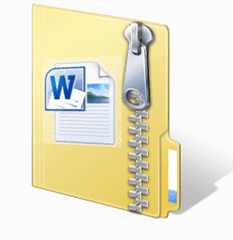 Evo malo poznate tajne: .docx datoteke stvorene u programu Microsoft Office ili Open Office nisu samo jedna datoteka. To su datoteke spremnika koje sadrže XML datoteke i druge datoteke koje čine Wordov dokument koji ste stvorili i spremili. Možete istražiti i izdvojiti sadržaj .docx datoteke baš kao i u .zip arhivi. Ovo je prikladno za različite zadatke, uključujući vraćanje podataka iz oštećene .docx datoteke za vađenje slika i drugih medija iz .docx. U ovom će vam upute pokazati nevjerojatno jednostavan način za istraživanje sadržaja .docx datoteke.
Evo malo poznate tajne: .docx datoteke stvorene u programu Microsoft Office ili Open Office nisu samo jedna datoteka. To su datoteke spremnika koje sadrže XML datoteke i druge datoteke koje čine Wordov dokument koji ste stvorili i spremili. Možete istražiti i izdvojiti sadržaj .docx datoteke baš kao i u .zip arhivi. Ovo je prikladno za različite zadatke, uključujući vraćanje podataka iz oštećene .docx datoteke za vađenje slika i drugih medija iz .docx. U ovom će vam upute pokazati nevjerojatno jednostavan način za istraživanje sadržaja .docx datoteke.
Korak 1
Na tvrdom disku pronađite .docx datoteku. Napomena: ako već niste, to trebate Konfigurirajte Windows 7 za prikaz proširenja datoteka.
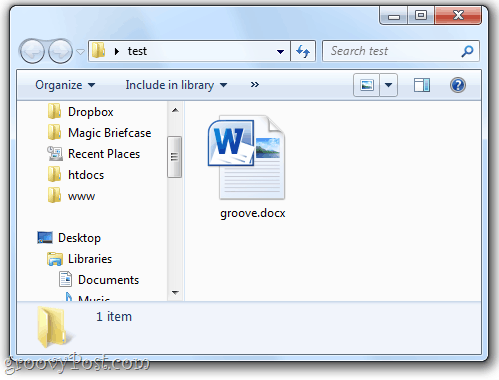
Korak 2
Desni klik dokument i odaberite Preimenovati.
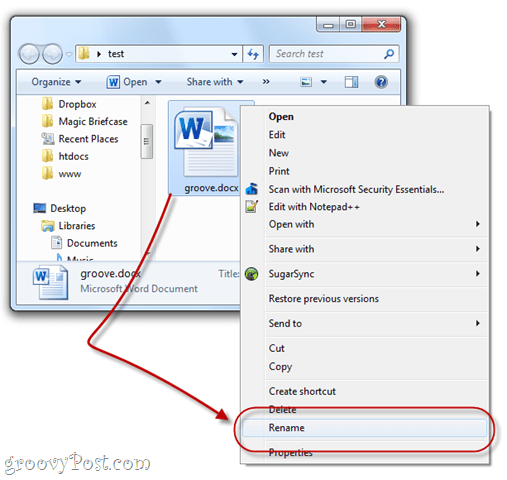
3. korak
Dodajte .zip proširenje za naziv datoteke. Ostatak imena datoteke ostavite netaknut.
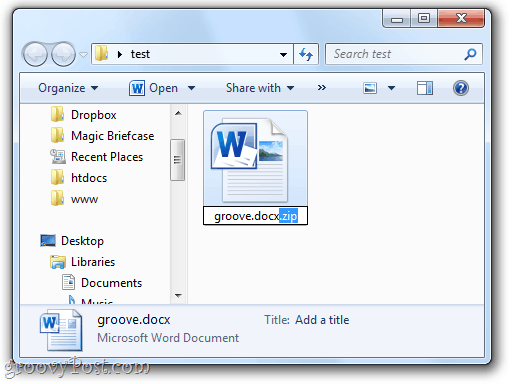
4. korak
Kad vas Windows pita:
Ako promijenite proširenje naziva datoteke, datoteka može postati nestabilna. Jeste li sigurni da želite to promijeniti?
KlikDa.
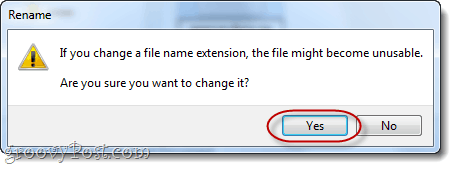
5. korak
Primijetit ćete da će se ikona datoteke promijeniti u komprimiranu (komprimiranu) mapu. Dvostruki klik to istražiti.
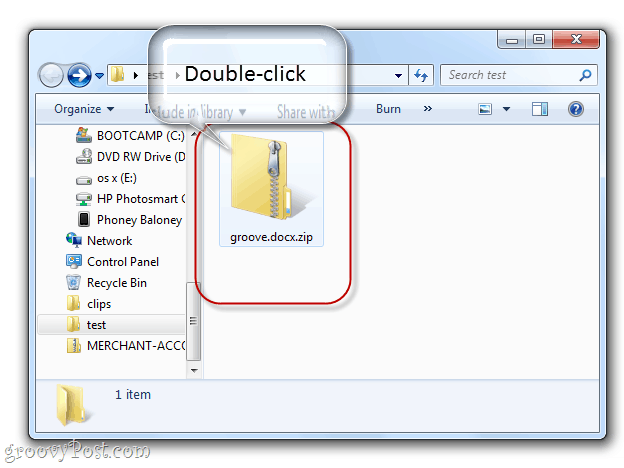
Sada ćete pregledavati sadržaj .docx datoteke. Ovdje će biti nekoliko mapa, uključujući _rels, docProps i word. Većina dobrih stvari je unutra riječ.
Korak 6
Ako želite urediti bilo koju .xml datoteku, trebali biste izdvojiti kopiju .xml datoteke vuče i spušta to u drugu mapu, poput radne površine.
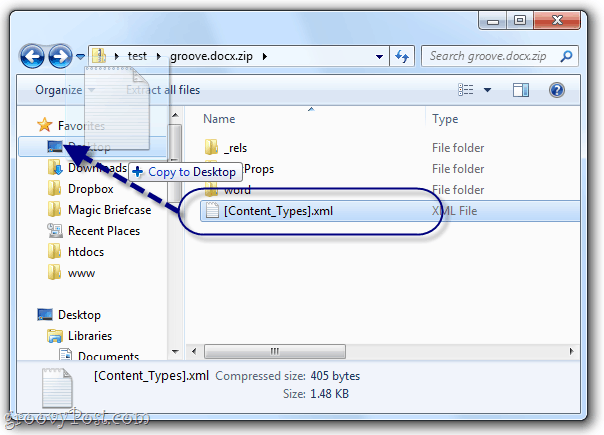
Za uređivanje u običnom tekstu koristite program poput Notepad.exe ili Notepad ++.
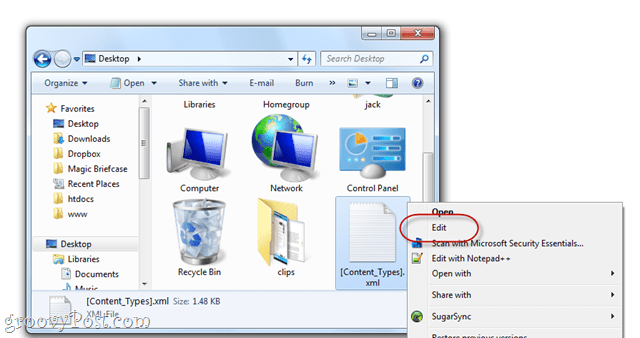
Napomena: Datoteke .xml možete otvoriti i pregledati bez izdvajanja iz .docx datoteke, ali kad idete spremiti promjene, svejedno to ćete morati učiniti izvan arhive.
Nakon što ste unijeli promjene u .xml datoteku, povuci i spusti uređenu datoteku s vašeg deskopa natrag u mapu iz koje se pojavila u .docx mapi.
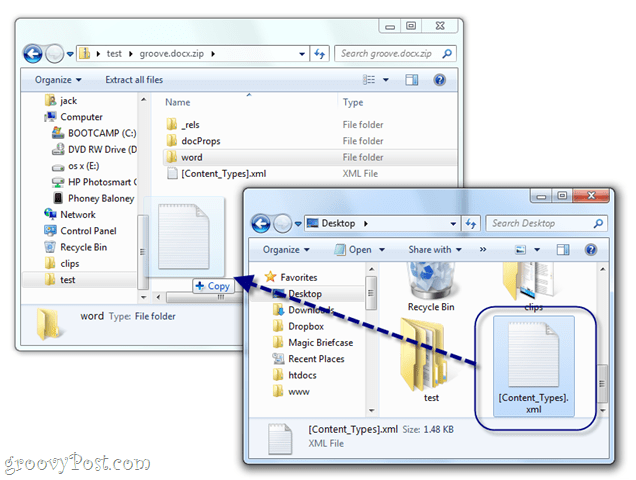
Na upit odaberite Kopirajte i zamijenite.
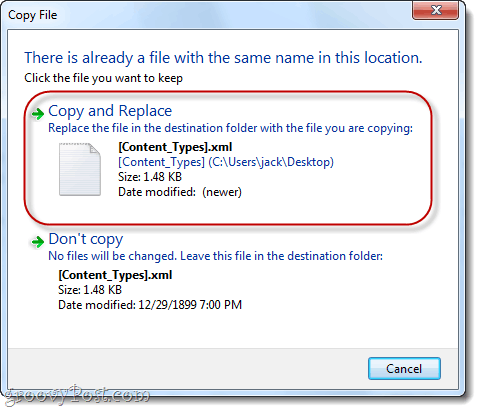
Korak 7
Kad završite pronalaženje .docx datoteke, vratite se i preimenovajte ponovo, ali ovaj put ukloniti .zip proširenje.
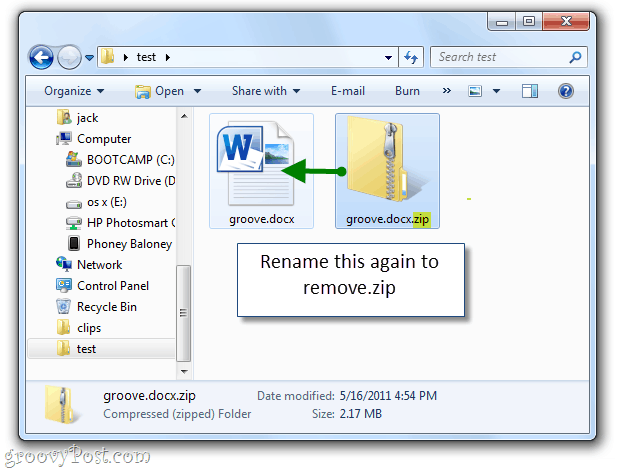
Sada ga možete otvoriti u programu Word ili Open Office.
Dakle, sada znate kako zaobići datoteku u .docx. Pratite sljedeći groovyPost, gdje ću vam pokazati korisne načine ručnog uređivanja .docx i .xml datoteka.


